Chắc hẳn bạn đã thấy rất nhiều sản phẩm có mã QR trên bao bì của chúng. Hầu hết các thương hiệu sử dụng mã QR để chia sẻ thông tin hữu ích về sản phẩm của họ.
Bạn có thể nhận được thông tin có giá trị và biết rõ hơn về sản phẩm bằng cách quét mã QR. Bạn cũng có thể sử dụng mã QR để kết nối tốt hơn với thương hiệu.
Nhưng nếu bạn chưa từng quét mã QR trước đây, chắc hẳn bạn đang tự hỏi làm thế nào để thực hiện điều đó.
Đây là hướng dẫn nhanh để quét mã QR trên sản phẩm.
Tại sao phải quét mã QR trên sản phẩm?
Mặc dù bạn nên tránh quét mọi mã QR mà bạn nhìn thấy, nhưng vẫn an toàn nếu quét mã QR từ các thương hiệu mà bạn tin tưởng. Trên thực tế, bạn nên quét mã QR của họ, vì chúng có thể chứa thông tin hữu ích, liên kết trang web, phiếu giảm giá, v.v.

Gần hai phần ba của người tiêu dùng kiểm tra thành phần trên bao bì sản phẩm trước khi mua. Nếu bạn là một trong số họ, bạn có thể thường bực bội vì thiếu thông tin trên bao bì.
Các thương hiệu đang vượt qua rào cản này bằng cách liên kết thông tin sản phẩm chuyên sâu với mã QR. Người tiêu dùng muốn tìm hiểu thêm có thể quét mã QR để biết thêm thông tin chi tiết.
Trong các phần tiếp theo, chúng tôi sẽ đi sâu vào cách bạn có thể quét mã QR trên các sản phẩm từ nhiều thiết bị khác nhau.
Làm thế nào để quét mã QR trên sản phẩm trên iPhone?
Máy ảnh iOS được tích hợp khả năng quét mã QR. Làm theo các bước sau để quét mã QR trên các sản phẩm có iPhone.
Sử dụng máy quét tích hợp
Dưới đây là cách quét mã QR trên các sản phẩm bằng máy quét tích hợp của iPhone.
Bước 1
Mở khóa iPhone của bạn.
Bước 2
Cuộn xuống từ phía bên phải của màn hình để mở menu Trung tâm điều khiển.

Bước 3
Nhấp vào biểu tượng Máy quét để mở ứng dụng Máy quét mã QR.

Bước 4
Hướng camera của điện thoại vào mã QR và đảm bảo rằng mã QR vừa với các đường vuông.

Máy quét sẽ quét mã QR. Sau đó, bạn sẽ được chuyển hướng đến ứng dụng trình duyệt và URL sẽ mở ra.
Sử dụng máy ảnh của điện thoại
Vì máy ảnh iOS có khả năng quét mã QR, bạn có thể quét trực tiếp mã QR trên sản phẩm bằng máy ảnh của mình. Đây là cách để làm điều đó.
Bước 1
Mở khóa iPhone của bạn.
Bước 2
Mở ứng dụng Máy ảnh.
Bước 3
Hướng máy ảnh về phía mã QR trên sản phẩm. Đảm bảo rằng toàn bộ mã QR hiển thị trên màn hình.
Mã QR sẽ được quét và bạn sẽ được chuyển hướng đến URL trong ứng dụng trình duyệt.
Sử dụng ứng dụng của bên thứ ba
Bạn cũng có thể quét mã QR trên iPhone bằng ứng dụng của bên thứ ba. Đây là cách để làm điều đó.
Bước 1
Mở khóa iPhone của bạn.
Bước 2
Mở App Store.
Bước 3
Cài đặt ứng dụng đọc mã QR mà bạn chọn.
Bước 4
Mở ứng dụng, cấp các quyền cần thiết và quét mã QR của sản phẩm.
Xin lưu ý rằng phương pháp quét mã QR có thể khác đối với các ứng dụng của bên thứ ba.
Làm thế nào để quét mã QR trên các sản phẩm trên Android?
Bạn có thể quét mã QR một cách liền mạch trên bất kỳ thiết bị Android nào. Làm theo các bước sau để làm điều đó.
Sử dụng Google Ống kính
Đây là cách quét mã QR trên Android bằng Google Lens.
Bước 1
Mở khóa điện thoại Android của bạn.
Bước 2
Mở ứng dụng Google Ống kính.

Lưu ý: Google Lens được cài đặt sẵn trên nhiều thiết bị Android. Nếu điện thoại của bạn không có ứng dụng này, bạn có thể cài đặt ứng dụng này từ Cửa hàng Play.
Bước 3
Hướng camera của điện thoại về phía mã QR trên sản phẩm. URL của mã QR sẽ bật lên trên màn hình.

Bước 4
Nhấp vào URL.
Bạn sẽ được chuyển hướng đến URL trong ứng dụng trình duyệt mặc định.
Sử dụng ứng dụng của bên thứ ba
Bạn cũng có thể quét mã QR trên các sản phẩm bằng ứng dụng của bên thứ ba. Đây là cách để làm điều đó.
Bước 1
Mở khóa điện thoại Android của bạn.
Bước 2
Mở Cửa hàng Play.
Bước 3
Cài đặt ứng dụng đọc mã QR mà bạn chọn.
Bước 4
Mở ứng dụng, cấp các quyền cần thiết và hướng camera về phía mã QR.
Bước 5
Nhấp vào URL bật lên trên màn hình.
Bạn sẽ được chuyển hướng đến URL trong trình duyệt mặc định của mình.
Sử dụng máy ảnh tích hợp (không dành cho tất cả điện thoại Android)
Một số máy ảnh điện thoại Android được tích hợp trình quét mã QR. Do đó, bạn có thể quét mã QR mà không cần Google Ống kính hoặc bất kỳ ứng dụng nào khác.
Nhưng không phải điện thoại Android nào cũng có tính năng này, vì vậy hãy kiểm tra nó trước.
Làm thế nào để quét mã QR trên các sản phẩm trên Samsung?
Nếu sở hữu thiết bị Samsung Galaxy, bạn có thể quét mã QR trên sản phẩm bằng các cách sau.
Sử dụng ứng dụng Máy ảnh
Làm theo các bước sau để quét mã QR trên thiết bị Galaxy bằng ứng dụng Máy ảnh.
Bước 1
Mở khóa thiết bị Samsung Galaxy của bạn.
Bước 2
Vuốt xuống trên màn hình chính để mở Cài đặt nhanh.

Bước 3
Nhấp vào Máy quét QR và nhấn vào OK. Ứng dụng Máy ảnh sẽ mở ra.
Bước 4
Hướng máy ảnh về phía mã QR để quét mã QR.

Mã QR sẽ được quét và bạn sẽ được chuyển hướng đến URL.
Lưu ý: Nếu bạn không thể quét mã QR, bạn có thể cần phải bật nó bằng cách đi tới Cài đặt máy ảnh và bật Quét mã QR.
Sử dụng Bixby Vision
Bạn cũng có thể quét mã QR trên thiết bị Samsung Galaxy của mình bằng Bixby Vision. Đây là cách để làm điều đó.
Bước 1
Mở khóa điện thoại Samsung Galaxy của bạn.
Bước 2
Mở ứng dụng Máy ảnh.
Bước 3
Nhấp vào Bixby Vision và cung cấp các quyền được yêu cầu.
Bước 4
Hướng camera điện thoại về phía mã QR.
Mã QR sẽ được quét và bạn sẽ được chuyển hướng đến URL.
Sử dụng Samsung Internet
Samsung Internet là trình duyệt mặc định trên các thiết bị Samsung Galaxy. Làm theo các bước sau để quét mã QR trên các sản phẩm bằng Samsung Internet.
Bước 1
Mở khóa thiết bị Samsung Galaxy của bạn.
Bước 2
Mở ứng dụng Samsung Internet.
Bước 3
Đi tới Cài đặt và nhấp vào Tính năng hữu ích.
Bước 4
Bật tính năng mã QR và quay lại trang chủ của trình duyệt.
Bước 5
Nhấp vào tab URL và sau đó nhấp vào biểu tượng Mã QR. Cung cấp các quyền cần thiết.
Bước 6
Hướng camera điện thoại về phía mã QR và định vị mã QR trong hình vuông.
Mã QR sẽ được quét và bạn sẽ được chuyển hướng đến URL.
Đã quét mã QR, bây giờ phải làm gì?
Mã QR có thể mang nhiều loại thông tin, từ URL, PDF đến thông tin văn bản.
Bạn không cần phải làm bất cứ điều gì nếu đó là mã QR của URL. Bạn sẽ được chuyển hướng đến URL sau khi quét mã QR. Sau đó, bạn có thể khám phá trang web và kết nối với thương hiệu.
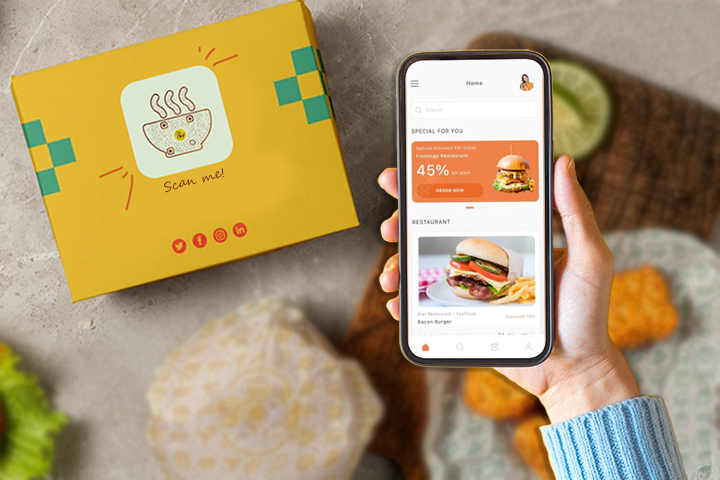
Trong một số trường hợp, bạn có thể phải thực hiện nhiều hành động hơn. Ví dụ: mã QR có thể chứa tệp PDF chứa thông tin chuyên sâu về sản phẩm. Khi bạn quét mã QR, tệp PDF sẽ được tải xuống điện thoại của bạn. Bạn sẽ cần mở nó để xem thông tin.
Tương tự, đôi khi một Mã QR trên sản phẩm chỉ có thể có thông tin văn bản. Sau khi quét nó, thông tin văn bản sẽ bật lên trên màn hình.
Vì vậy, những gì xảy ra sau khi quét mã QR có thể khác nhau tùy thuộc vào loại mã QR và thông tin mà nó mang theo.
Lời cuối
Mã QR trên các sản phẩm ngày nay khá phổ biến. Các thương hiệu sử dụng mã QR để chia sẻ thông tin hữu ích và tương tác tốt hơn với người tiêu dùng của họ. Bằng cách quét các mã QR này, bạn có thể truy cập thông tin đó và khám phá các dịch vụ khác do thương hiệu cung cấp.
Bạn có thể dễ dàng quét mã QR bằng điện thoại thông minh của mình mà không cần bất kỳ thiết bị đặc biệt nào. Tuy nhiên, quá trình quét mã QR có thể thay đổi từ thiết bị này sang thiết bị khác.
Nếu bạn là một thương hiệu và muốn tạo mã QR cho bao bì sản phẩm và các mục đích khác, QRCodeChimp có lưng của bạn







